|
暗号化(セキュリティ)の設定をします。
以下の「ワンポイント」を参考にして、「WEP」(初期設定)または「WPAプレシェアードキー」のどちらかを設定してください。
 WEPについて
WEPについて
WEPとは、無線LANセキュリティの中で最も一般的な暗号化方式で、アクセスポイントと無線LAN子機に共通の暗号キー(WEPキー)を設定します。
WPA/WPA2について
WPA/WPA2とは、WEPをより強化した無線LANのセキュリティ規格です。WPA-PSK/WPA2-PSKでは、プリシェアードキーと呼ばれる暗号キーを用い、WEPと同様にアクセスポイントと無線LAN子機に共通の暗号キーを設定します。
WPA2で「AES」が標準化され、WPAよりもさらに強固なセキュリティです。
※本製品はIEEE802.1X認証に対応していますが、サポート対象外です。
■WEPのとき
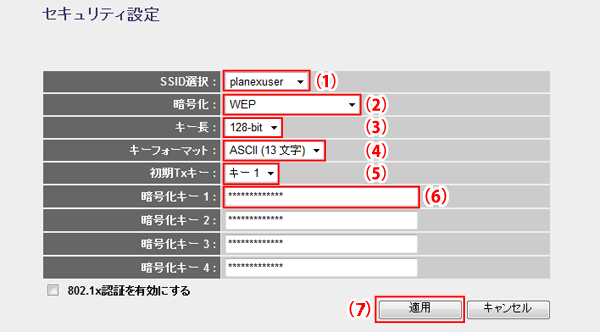
(1) の(1)で設定したSSID(ネットワーク名)を選びます。 の(1)で設定したSSID(ネットワーク名)を選びます。
(2)「WEP」を選びます。
(3)「64-bit」または「128-bit」を選びます。
初期設定は「128-bit」です。
(4)「ASCII(13文字)」または「Hex(26文字)」を選びます。
初期設定は「ASCII(13文字)」です。
(5)「キー1」〜「キー4」を選びます。
初期設定は「キー1」です。通常は「キー1」を選びます。
(6)WEPキー(暗号化キー)を任意に入力します。
以下のルールにしたがって入力してください。
初期設定は本製品底面のラベルに記載されています。
| |
Hex(16進数) |
ASCII |
| 64-bit |
10桁 |
5文字 |
| 128-bit |
26桁 |
13文字 |
(7)[適用]をクリックします。
▼
「設定の保存に成功しました。」が表示されます。
■WPAのとき
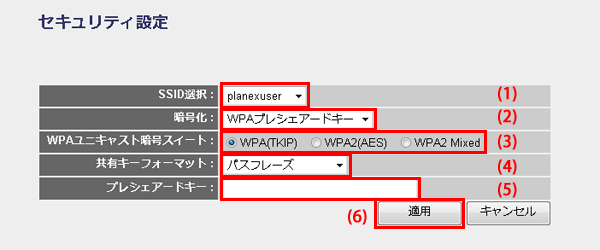
(1) の(1)で設定したSSID(ネットワーク名)を選びます。 の(1)で設定したSSID(ネットワーク名)を選びます。
(2)「WPAプレシェアードキー」を選びます。
「WPA RADIUS」はサポート対象外です。お客様の責任の範囲内においてお使いください。
(3)「WPA(TKIP)」、「WPA2(AES)」または「WPA2 Mixed」から選びます。
・「WPA2 Mixed」を設定したときは、「TKIP」と「AES」が混在したネットワークでも互いに通信することができます。
・「WPA2(AES)」は、接続する無線LAN子機側がWPA2に対応している必要があります。
(4)「パスフレーズ」または「Hex(64文字)」を選びます。
「パスフレーズ」は、文字列8〜63文字です。
「Hex(64文字)」は、16進数64文字です。
(5)「プレシェアードキー」を任意に入力します。
(4)で「パスフレーズ」を選んだときは、文字列を8〜63文字の間で入力します。
「Hex(64文字)」を選んだときは、16進数で64文字を入力します。
初期設定は「None(なし)」です。
(6)[適用]をクリックします。
▼
「設定の保存に成功しました。」が表示されます。
|

